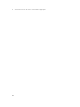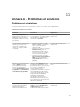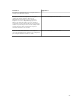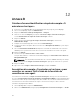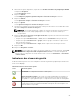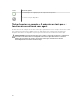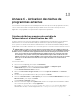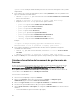Users Guide
Table Of Contents
- Dell Server Management Pack Suite version 6.2 pour Microsoft System Center Operations Manager Guide d'utilisation
- Introduction
- Présentation des fonctionnalités de Dell Server Management Pack Suite
- Fonction de surveillance à base d'agent
- Fonction de surveillance sans agent
- Fonction de surveillance de DRAC
- Fonction de surveillance de châssis
- Fonction de corrélation des serveurs modulaires du châssis
- Tableau de bord de gestion de fonctions
- Licences de Dell Server Management Pack Suite
- Documentation et ressources connexes
- Annexe A - Problèmes et solutions
- Annexe B
- Création d'une authentification simple de compte « À exécuter en tant que »
- Association du compte « À exécuter en tant que » pour surveiller un serveur Dell à l’aide de la fonction de surveillance sans agent
- Indicateurs des niveaux de gravité
- Tâche Associer un compte « À exécuter en tant que » : fonction de surveillance sans agent
- Annexe C - Activation des tâches de programmes externes
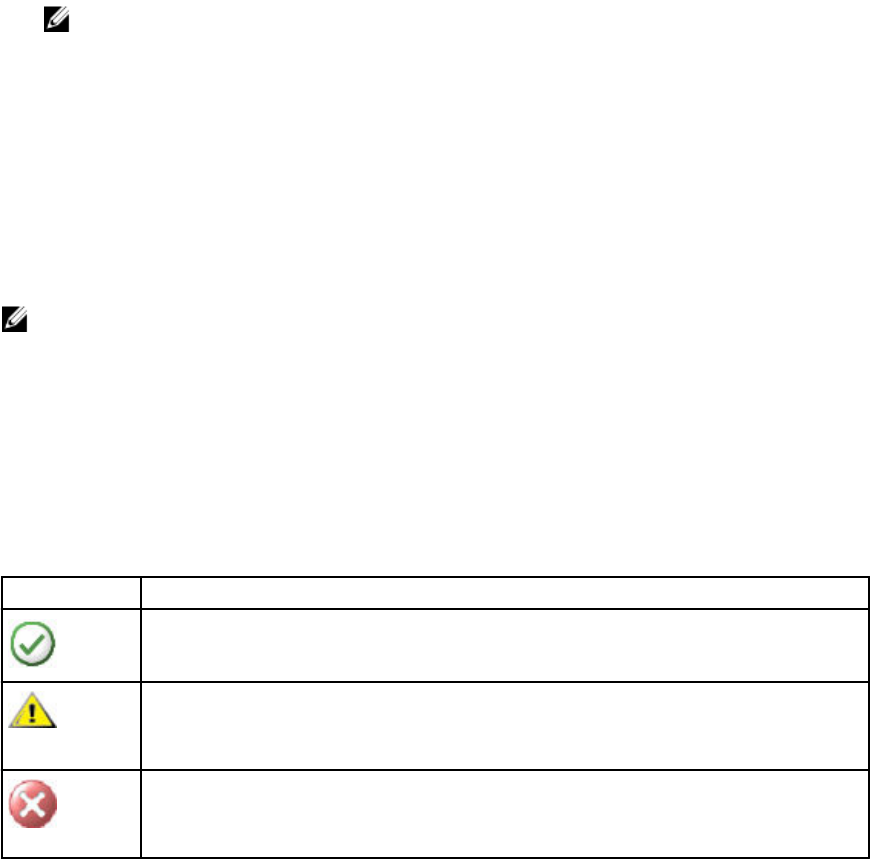
3. Dans la liste de profils disponibles, cliquez-droit sur Profil de surveillance de périphériques SMASH
et cliquez sur Propriétés.
L'écran Introduction s'affiche.
4. Cliquez sur Suivant.
L'écran Indiquer les propriétés générales du profil « À exécuter en tant que » s'affiche.
5. Cliquez sur Suivant.
L'écran Ajouter des comptes « À exécuter en tant que » s'affiche.
6. Cliquez sur Ajouter.
L'écran Ajouter un compte « À exécuter en tant que » s'affiche.
7. Sélectionner le compte « À exécuter en tant que » utilisé pour découvrir le serveur Dell dans la liste
déroulante Compte « À exécuter en tant que ».
REMARQUE : Si vous utilisez plusieurs comptes « À exécuter en tant que » pour découvrir les
périphériques, associez chaque périphérique à son compte « À exécuter en tant que »
correspondant.
8. Cliquez sur Une classe, un groupe ou un objet sélectionné et ajoutez l'association du serveur dans
le profil de surveillance SMASH.
• Cliquez sur l'option Sélectionner une → classe, utiliser le serveur Dell en tant que sélection.
• Cliquez sur l'option Sélectionner un → groupe, utiliser le groupe contenant les objets serveur
Dell en tant que sélection.
• Cliquez sur l'option Sélectionner un → objet; utiliser l'objet serveur en tant que sélection.
9. Cliquez sur OK.
10. Cliquez sur Enregistrer et Fermer.
REMARQUE : Si l'association du compte « À exécuter en tant que » n'est pas effectuée, l'alerte Dell
OM: Server and its component health computation failed
(Dell OM : le calcul de l'intégrité du
serveur et de ses composants a échoué) s'affiche sur la console sous Surveillance → Vues Alertes
→ Alertes Serveur.
Indicateurs des niveaux de gravité
Le tableau suivant répertorie les icônes indiquant les niveaux de gravité des périphériques Dell détectés
sur la console OpsMgr.
Tableau 30. Indicateurs des niveaux de gravité
Icône Niveau de gravité
Normal/OK : le composant fonctionne comme prévu.
Avertissement/Non critique : une sonde ou un autre périphérique de surveillance a
détecté qu'une lecture du composant se situe au-dessus ou en-dessous du niveau
acceptable. Il se peut également que ce composant fonctionne dans un état dégradé.
Critique/Panne/Erreur : le composant est en panne ou une panne est imminente. Le
composant nécessite une attention immédiate et doit peut-être être remplacé. Une
perte de données est possible.
85